1、一、用钢笔工具添加路径。新建一个文档,新建一个图层,填充绿色;按住ctrl键点击添加矢量蒙版。

2、选择钢笔工具,选择工具模式为路径。
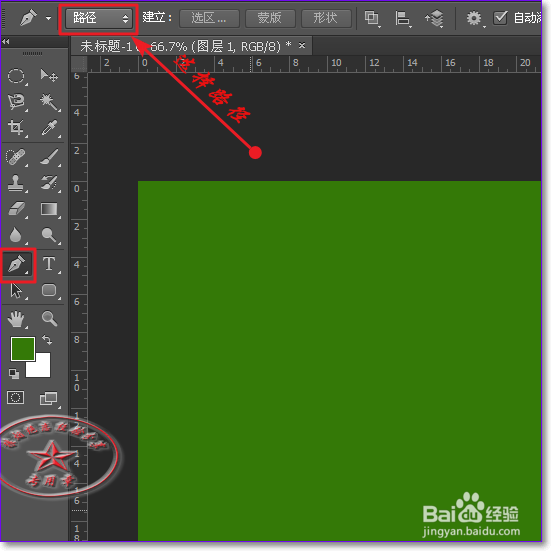
3、激活矢量蒙版,再图层上操作,

4、二、用矢量工具添加路径。选择自定义工具,选好形状,工具模式为路径。

5、得到下面的效果。

6、三、用套索工具添加路径。此方法要先建立选区,

7、将选区转化成路径

8、再添加矢量蒙版。即回到图层面板,按住ctrl键点击添加矢量蒙版,得到下面的效果。

时间:2024-10-12 20:24:06
1、一、用钢笔工具添加路径。新建一个文档,新建一个图层,填充绿色;按住ctrl键点击添加矢量蒙版。

2、选择钢笔工具,选择工具模式为路径。
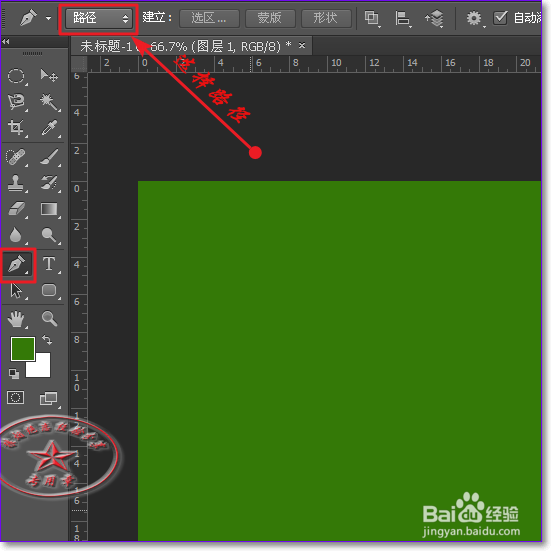
3、激活矢量蒙版,再图层上操作,

4、二、用矢量工具添加路径。选择自定义工具,选好形状,工具模式为路径。

5、得到下面的效果。

6、三、用套索工具添加路径。此方法要先建立选区,

7、将选区转化成路径

8、再添加矢量蒙版。即回到图层面板,按住ctrl键点击添加矢量蒙版,得到下面的效果。

